来源:小编 更新:2025-02-23 09:56:21
用手机看
你有没有想过,在电脑上同时拥有多个操作系统,就像拥有多个世界一样酷炫?没错,这就是虚拟系统带来的神奇体验!今天,就让我带你一起探索如何下载并安装Windows虚拟系统,让你的电脑瞬间变身多面手!
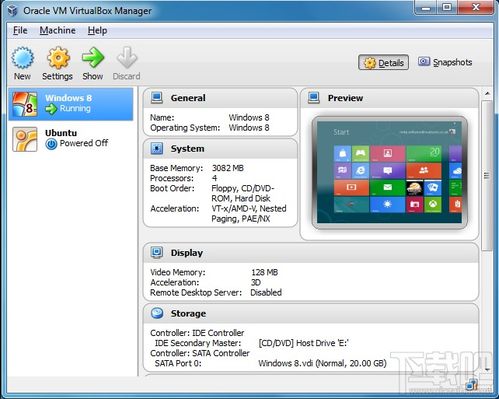
想象你有一台电脑,它既能驾驭Windows,又能驾驭MacOS,甚至还能轻松驾驭Linux。这就是虚拟系统带来的魅力。它就像一个虚拟的电脑,可以在你的真实电脑上运行,而且互不干扰。
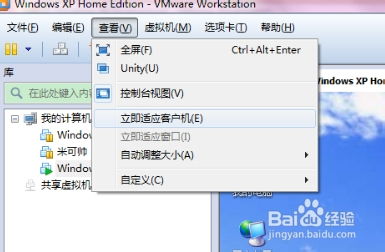
1. 选择合适的虚拟机软件:市面上有很多虚拟机软件,比如VMware、VirtualBox等。这里我推荐VMware,因为它功能强大,而且操作简单。
2. 下载Windows虚拟系统镜像:你可以从微软官网、镜像站或者一些技术论坛下载Windows虚拟系统镜像。记得选择与你电脑硬件相匹配的版本哦!
3. 下载VMware软件:在VMware官网下载并安装VMware软件。安装完成后,打开软件,准备开始你的虚拟系统之旅。
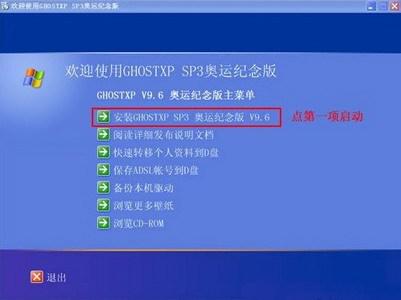
1. 创建虚拟机:打开VMware软件,点击“创建新的虚拟机”。选择“自定义(高级)”,然后点击“下一步”。
2. 选择操作系统:在“安装操作系统”界面,选择“安装程序光盘镜像文件”,然后点击“浏览”,找到你下载的Windows镜像文件。
3. 配置虚拟机:接下来,你需要配置虚拟机的内存、处理器、硬盘等。这里我建议至少分配2GB内存和20GB硬盘空间。
4. 安装Windows系统:启动虚拟机,按照屏幕提示进行操作。安装过程中,可能会需要你输入产品密钥,你可以从网上搜索或者购买。
5. 安装VMware Tools:安装完成后,安装VMware Tools,它会优化虚拟机的性能,让你拥有更流畅的体验。
1. 启动虚拟机:在VMware软件中,找到你创建的Windows虚拟机,点击“开启此虚拟机”。
2. 使用虚拟系统:虚拟机会自动启动Windows系统。你可以像使用真实电脑一样使用它,安装软件、玩游戏、办公等。
3. 切换操作系统:如果你同时创建了多个虚拟系统,可以在VMware软件中轻松切换。
1. 硬件要求:虚拟系统需要一定的硬件支持,如果你的电脑配置较低,可能会出现卡顿现象。
2. 系统兼容性:有些软件可能不支持在虚拟系统中运行,需要你提前了解。
3. 安全风险:虚拟系统可能会存在安全风险,建议定期更新系统和软件,保持安全。
4. 正版支持:购买正版Windows系统,享受更好的售后服务和更新支持。
怎么样,是不是觉得虚拟系统很神奇?快来试试吧,让你的电脑瞬间变身多面手,畅享多系统带来的乐趣!记得关注我,获取更多实用技巧哦!